📚 Инструкции по установке и активации
Выберите продукт для просмотра подробной инструкции по установке и активации.
🪟 Установка и активация Windows
🔍 Проверьте системные требования
Минимальные требования для Windows 11:
- Процессор: 1 ГГц или выше с 2 или более ядрами
- Оперативная память: 4 ГБ
- Место на диске: 64 ГБ
- Экран: 9" с разрешением 1366×768
- Графика: DirectX 12 совместимая
- Безопасность: TPM 2.0, Secure Boot
⚠️ Важно: Windows 11 требует современного оборудования. Если ваш компьютер старше 2018 года, возможно, потребуется обновление BIOS или установка Windows 10.
📥 Скачайте Windows
Официальный способ (рекомендуется):
- Перейдите на сайт microsoft.com/ru-ru/software-download/windows11
- Выберите версию Windows 11 (Home или Pro)
- Нажмите "Создать носитель установки"
- Скачайте инструмент Media Creation Tool
💡 Совет: Скачивайте только с официального сайта Microsoft для безопасности!
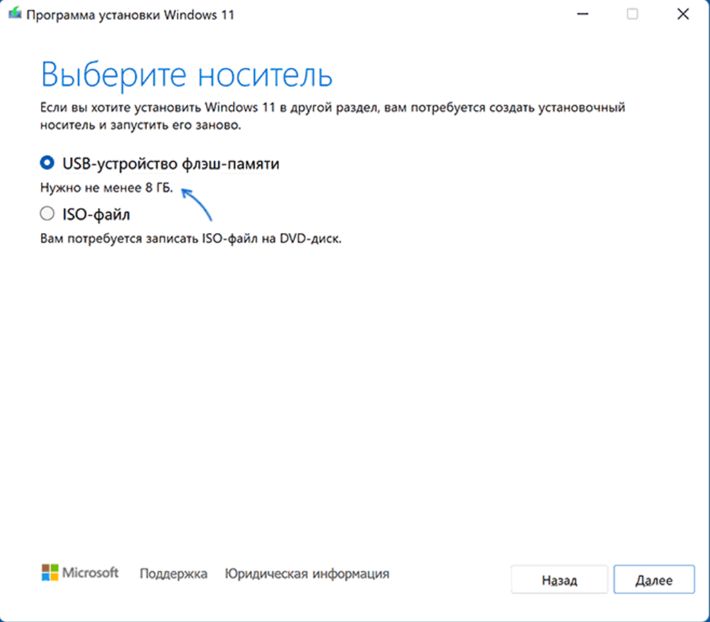
💿 Создайте загрузочную флешку
Подготовьте USB-накопитель:
- Возьмите USB-флешку объемом минимум 8 ГБ (желательно 16 ГБ)
- Сделайте резервную копию всех данных с флешки!
- Скачайте программу Rufus с официального сайта
Используя Rufus:
- Запустите Rufus от имени администратора
- Выберите вашу USB-флешку в "Устройство"
- Нажмите "Выбрать" и укажите ISO-файл Windows
- Нажмите "СТАРТ" для создания загрузочной флешки
⚠️ Внимание: Процесс сотрёт все данные на флешке!
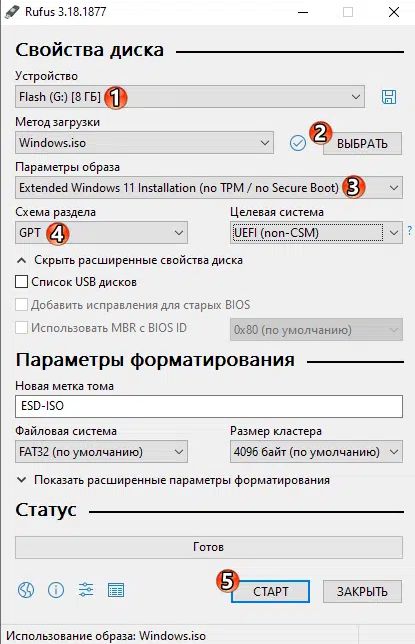
🔧 Настройте BIOS/UEFI
Как войти в BIOS:
- Перезагрузите компьютер
- Нажмите клавишу для входа в BIOS (обычно F2, F10, F12, Delete или Esc)
- Клавиша указывается на экране при загрузке
Измените порядок загрузки:
- Найдите раздел "Boot" или "Загрузка"
- Переместите USB-накопитель на первое место
- Сохраните изменения (F10 + Enter)
💡 Совет: Включите опцию "Secure Boot" если она доступна

⚙️ Процесс установки Windows
После загрузки с флешки:
- Выберите язык и региональные настройки
- Нажмите "Установить сейчас"
- Примите условия лицензии
- Выберите тип установки: "Выборочная"
Выбор диска для установки:
- Внимательно выберите диск!
- Если есть важные данные - сделайте резервную копию
- Отформатируйте диск если нужно
- Установка займёт 20-45 минут
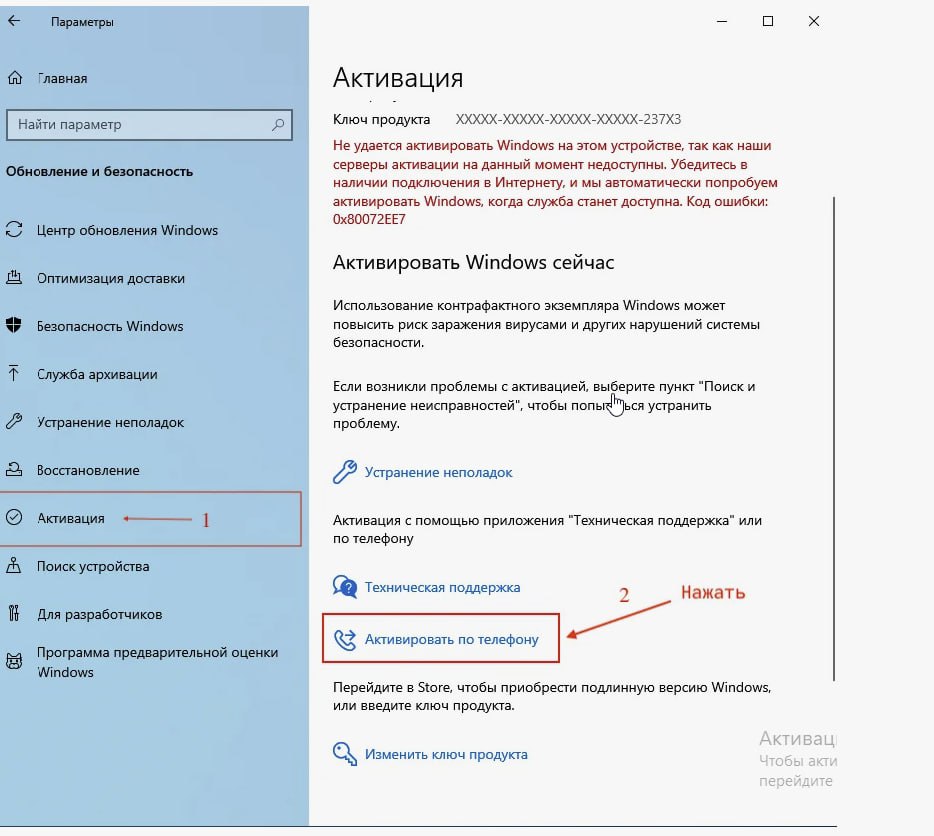
🎯 Первоначальная настройка
После установки:
- Создайте учётную запись Microsoft (или локальную)
- Настройте параметры конфиденциальности
- Подключитесь к интернету
- Установите обновления Windows
💡 Совет: Рекомендуется создать локальную учётную запись для большей приватности
🔑 Активация Windows
Способы активации:
- Через интернет (автоматически)
- По телефону (если автоматическая не сработала)
- Используя ключ продукта
Проверка активации:
- Перейдите в Параметры → Система → Активация
- Должен быть статус "Windows активирована"
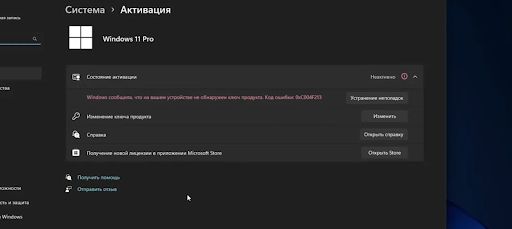
📄 Установка и активация Microsoft Office
Скачайте Office
Перейдите на официальный сайт Microsoft и скачайте установщик Office.
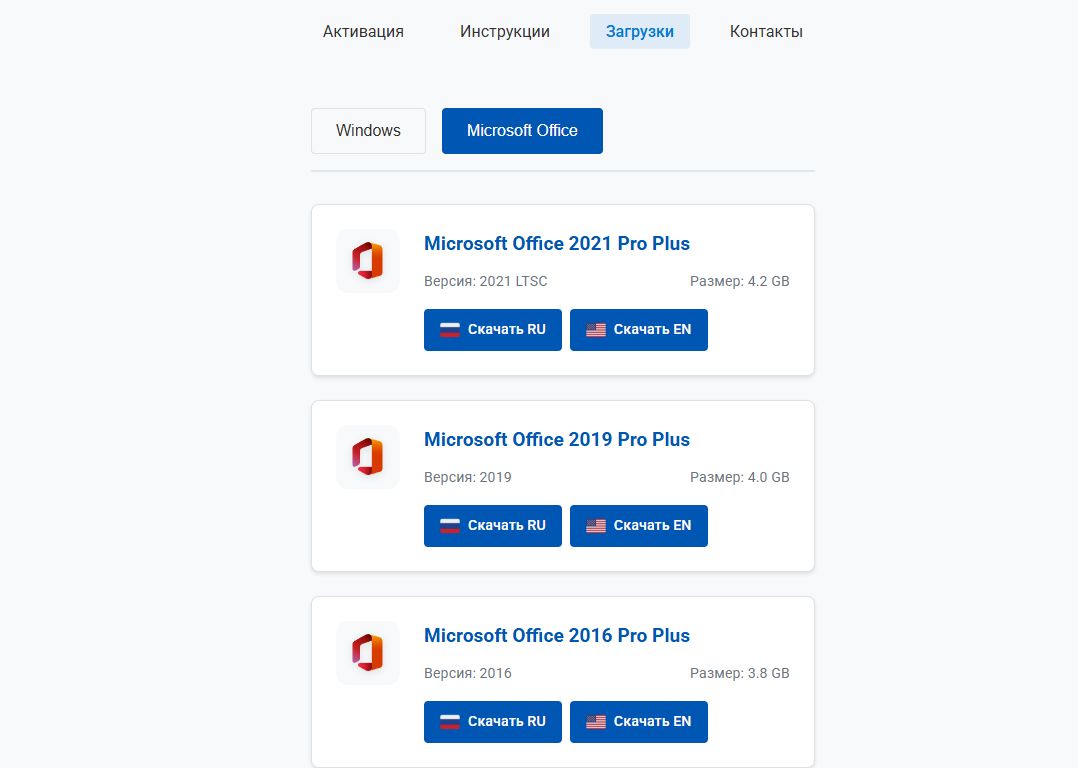
Подготовьте к установке
Найдите скачанный файл и подготовьте его к установке.
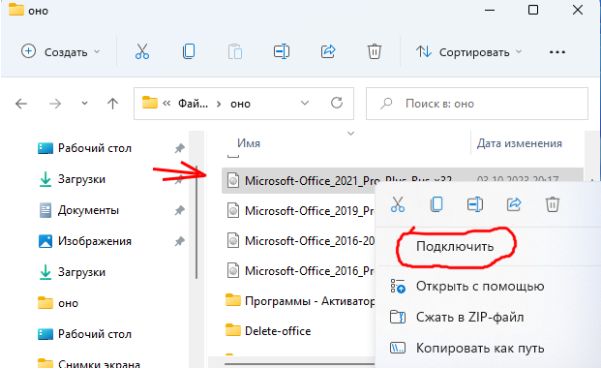
Установите Office
Запустите установщик и следуйте инструкциям.
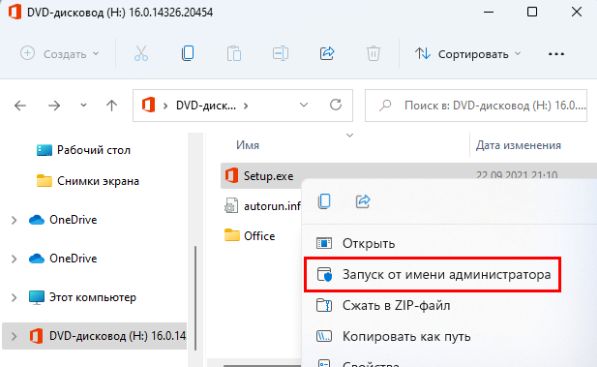
Активируйте Office
Запустите приложение Office для активации лицензии.
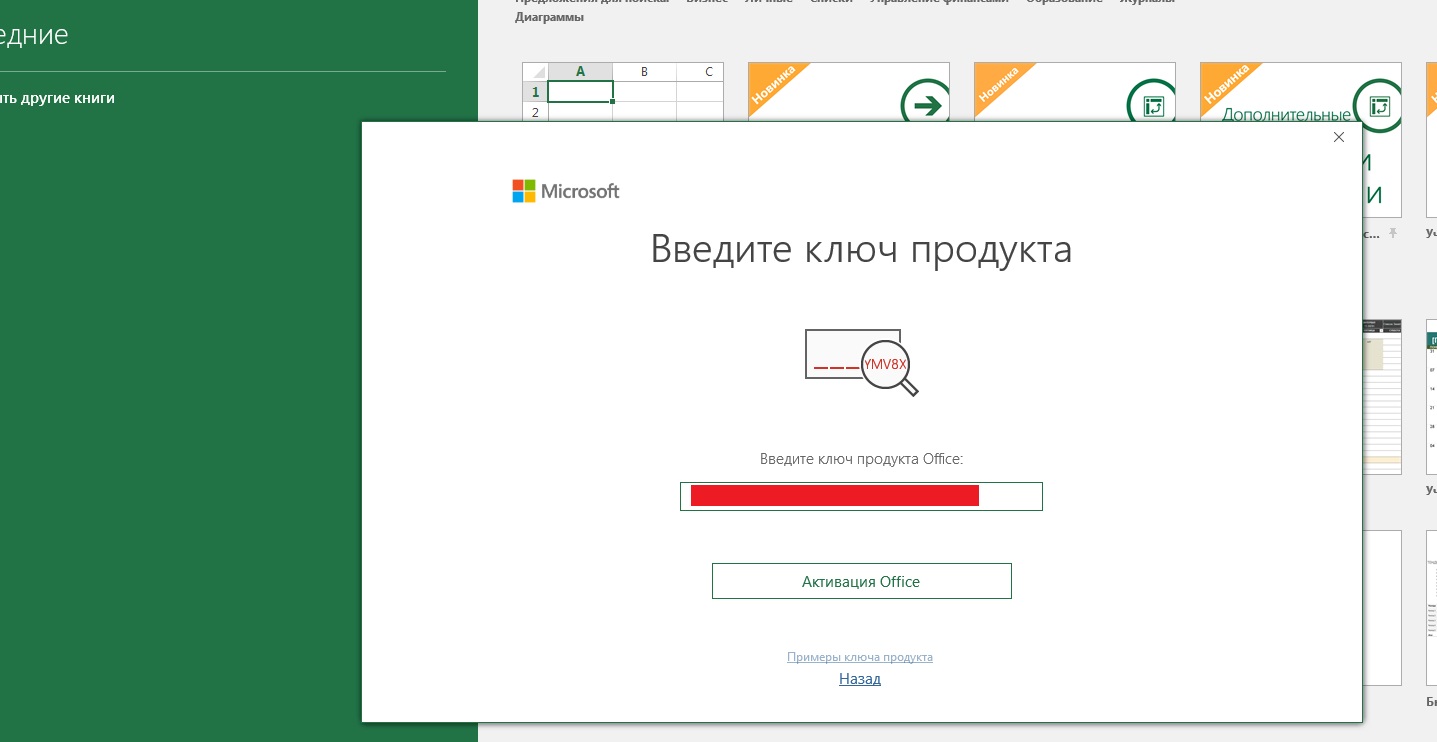
Получите код активации
Введите Installation ID на нашем сайте для получения Confirmation ID.
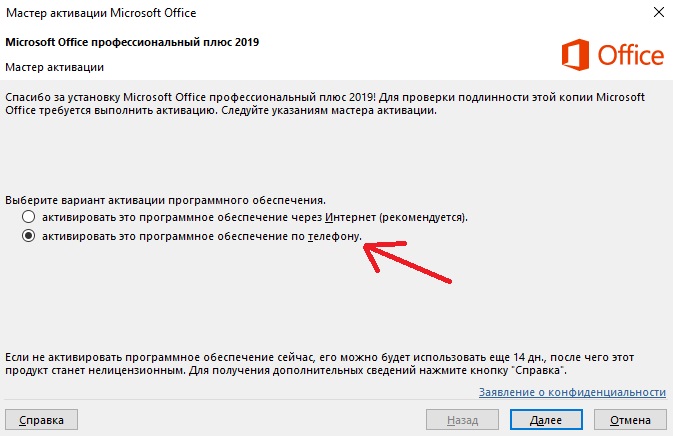
☁️ Установка Microsoft 365
Скачайте Microsoft 365
Перейдите на официальный сайт Microsoft и выберите подписку Microsoft 365.
Создайте аккаунт
Зарегистрируйтесь или войдите в существующий аккаунт Microsoft.
Установите приложения
Выберите и установите нужные приложения Office из облака.
Настройте синхронизацию
Настройте синхронизацию файлов и параметров в облаке.
🎨 Установка продуктов Autodesk
🔐 Войдите в аккаунт Autodesk
Откройте браузер и перейдите на официальный сайт Autodesk: www.autodesk.com
Нажмите кнопку "Войти" в правом верхнем углу и введите данные вашего аккаунта Autodesk.
💡 Если у вас нет аккаунта, нажмите "Создать аккаунт" и пройдите регистрацию.

📋 Проверьте подписку
После входа перейдите в раздел "Управление" → "Все продукты и сервисы".
Убедитесь, что у вас есть активная подписка на нужный продукт Autodesk.
⚠️ Если подписки нет, приобретите её в магазине Autodesk или обратитесь к администратору вашей организации.

🔍 Найдите нужный продукт
В списке ваших продуктов найдите приложение, которое хотите установить.
Нажмите на продукт и выберите нужную версию из выпадающего списка.
💡 Рекомендуется выбирать самую свежую версию для лучшей производительности и безопасности.
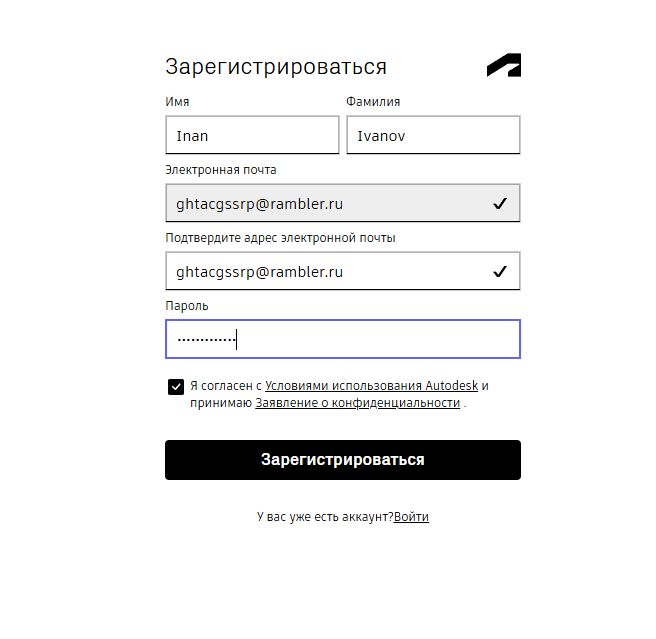
⚙️ Настройте параметры установки
Выберите язык установки и дополнительные компоненты (если необходимо).
Укажите папку для установки программы на вашем компьютере.
💡 Рекомендуется использовать стандартный путь установки для совместимости с другими программами.

📥 Скачайте установщик
Нажмите кнопку "Установить сейчас" или "Скачать".
Выберите опцию загрузки для дальнейшей установки (рекомендуется "Загрузить").
Дождитесь завершения загрузки установочного файла (размер может быть от 1 до 10 ГБ).
⚠️ Убедитесь, что у вас достаточно места на диске для загрузки и установки.

🚀 Запустите установку
Найдите скачанный файл установщика (обычно с расширением .exe) и запустите его.
При необходимости предоставьте права администратора.
Следуйте инструкциям установщика: примите условия лицензии, выберите компоненты, укажите путь установки.
💡 Установка может занять от 10 до 60 минут в зависимости от выбранных компонентов.

🎯 Запустите приложение
После завершения установки найдите ярлык программы на рабочем столе или в меню "Пуск".
Запустите приложение двойным щелчком.
При первом запуске может потребоваться дополнительная настройка.

🔑 Авторизуйтесь в приложении
При запуске приложения появится окно авторизации.
Выберите опцию "Войти через учетную запись Autodesk".
Введите данные вашего аккаунта (email и пароль).
⚠️ Важно: Не используйте лицензионный ключ! Autodesk работает через авторизацию по учетной записи.

✅ Подтвердите доступ
Если появится окно подтверждения доступа без VPN, снимите галочку "Не показывать больше".
Нажмите "Продолжить" или "OK" для завершения авторизации.
Приложение должно запуститься с полной функциональностью.
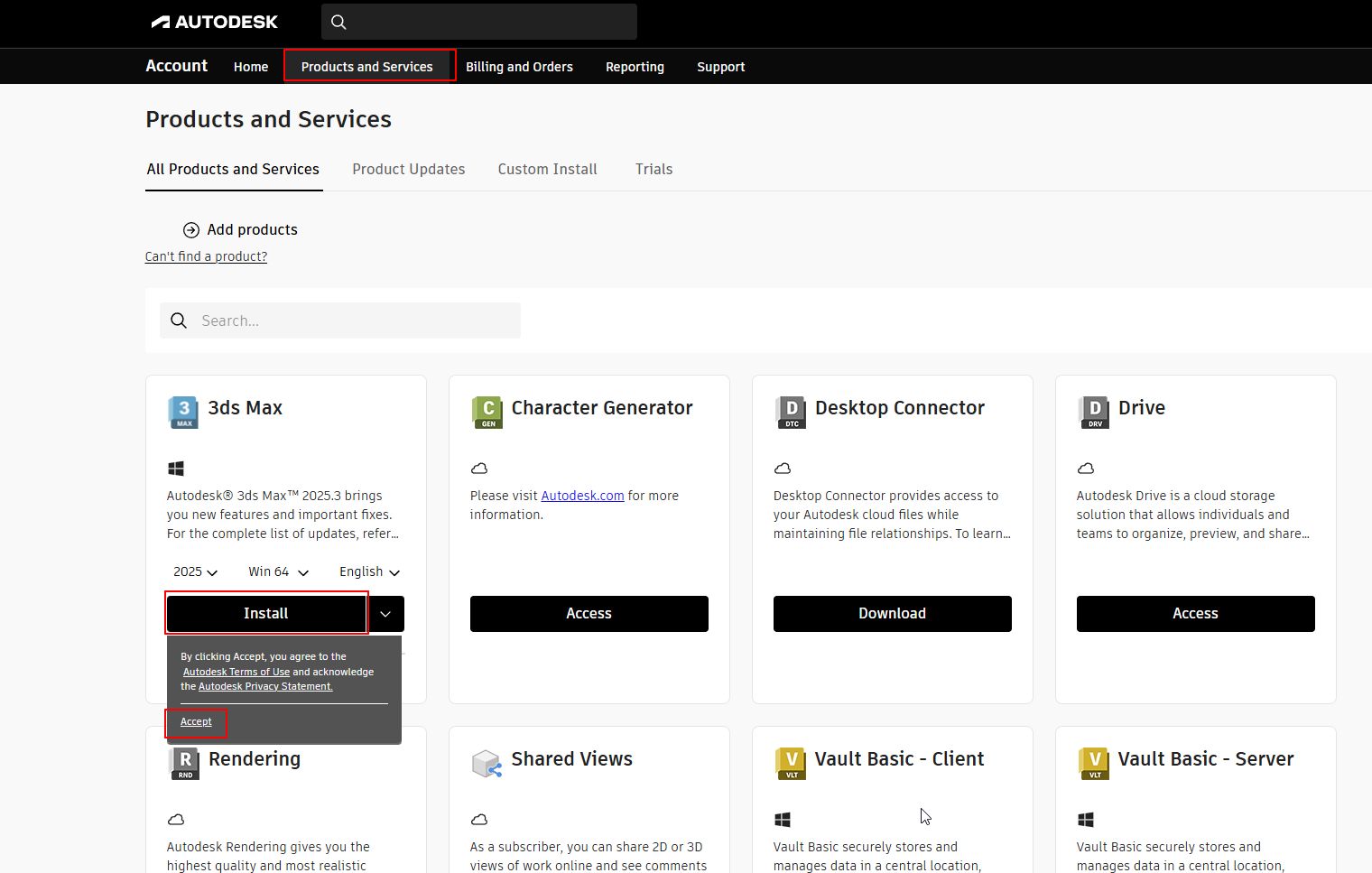
🔧 Ошибки установки и лицензирования
❌ Ошибка: "The product license is no longer available"
Эта ошибка означает, что лицензия продукта больше недоступна. Обычно возникает при истечении подписки или проблемах с аккаунтом.
Решение проблемы с недоступной лицензией
Решение:
- Проверьте статус вашей подписки на сайте Autodesk
- Свяжитесь с администратором аккаунта для продления подписки
- Попробуйте переавторизоваться в приложении
- Перезагрузите компьютер и попробуйте снова
❌ Ошибка: "Не удалось получить лицензию" / "License Manager Error"
Проблема с получением лицензии от серверов Autodesk. Может быть вызвана проблемами с интернетом или настройками firewall.
Решение:
- Проверьте подключение к интернету
- Отключите антивирус и firewall временно
- Убедитесь, что порты 80, 443, 2080, 27000-27009 не заблокированы
- Попробуйте использовать VPN если проблема в региональных ограничениях
- Перезагрузите компьютер
- Запустите приложение от имени администратора
❌ Ошибка: "Продукт не совместим с вашей системой"
Ваша система не соответствует минимальным требованиям продукта Autodesk.
Официальные системные требования Autodesk
Решение:
- Проверьте системные требования на сайте Autodesk
- Обновите драйверы видеокарты до последней версии
- Установите все обновления Windows
- Убедитесь, что у вас достаточно оперативной памяти
- Попробуйте запустить установщик от имени администратора
- Если используете виртуальную машину - проверьте настройки виртуализации
❌ Ошибка: "Не удается связаться с серверами Autodesk"
Проблема с подключением к серверам активации Autodesk. Может быть вызвана блокировкой firewall или антивирусом.
Решение проблем с подключением
Решение:
- Отключите антивирус и firewall временно
- Проверьте, не заблокированы ли порты 80, 443, 2080, 27000-27009
- Попробуйте использовать VPN (например, ExpressVPN или NordVPN)
- Очистите DNS-кэш: откройте командную строку и выполните "ipconfig /flushdns"
- Попробуйте подключиться через мобильный интернет
- Свяжитесь с технической поддержкой Autodesk
❌ Ошибка: "Authentication failed" / "Не удалось выполнить аутентификацию"
Проблема с авторизацией в аккаунте Autodesk. Может быть вызвана неправильными данными или проблемами с аккаунтом.
Решение проблем со входом в аккаунт
Решение:
- Убедитесь, что email и пароль введены правильно
- Попробуйте сбросить пароль на сайте Autodesk
- Проверьте, не заблокирован ли ваш аккаунт
- Попробуйте войти через браузер на сайте autodesk.com
- Очистите кэш браузера и куки
- Если аккаунт корпоративный - обратитесь к IT-администратору
❌ Ошибка: "Installation failed" / "Установка не удалась"
Проблема во время установки продукта Autodesk. Может быть вызвана недостатком места на диске или конфликтом с другим ПО.
Решение проблем с установкой
Решение:
- Убедитесь, что у вас достаточно места на диске (минимум 10-20 ГБ свободного места)
- Запустите установщик от имени администратора
- Отключите антивирус временно
- Закройте все другие программы
- Попробуйте установить в другую папку
- Скачайте установщик заново - возможно файл поврежден
- Если установка зависает - перезагрузите компьютер и попробуйте снова
- Регулярно обновляйте Windows и драйверы
- Используйте стабильное интернет-соединение
- Добавьте сайты Autodesk в список доверенных в антивирусе
- Регулярно проверяйте статус подписки
- Делайте резервные копии важных файлов перед установкой
Обратитесь в техническую поддержку Autodesk:
- Официальная поддержка Autodesk
- База знаний Autodesk
- Телефон поддержки: укажите в зависимости от региона